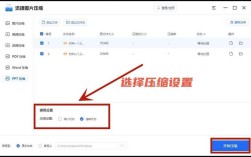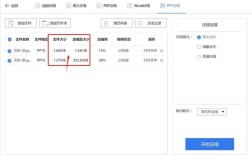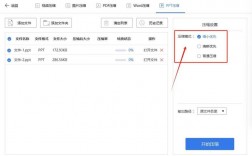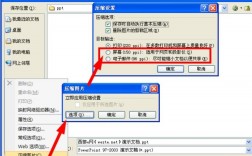压缩PPT大小是一个常见的需求,尤其是在需要通过电子邮件发送或上传到某些平台时,以下是一些有效的方法来减小PPT文件的大小,同时保持其质量和功能性:
优化图片和媒体文件
图片和视频是PPT文件中占用空间最大的元素,通过压缩这些媒体文件,可以显著减小整个文件的大小。
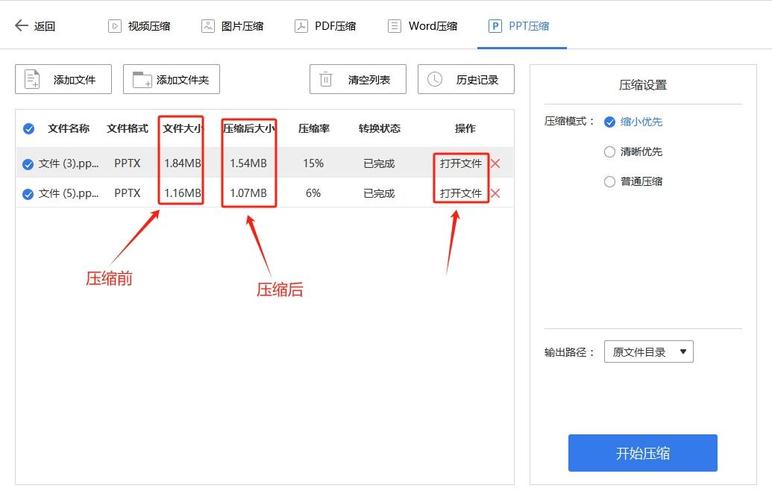
调整图片分辨率:将图片的分辨率降低到适合屏幕显示的水平,如果PPT只在屏幕上展示,通常72 DPI就足够了。
使用图片压缩工具:可以使用在线工具如TinyPNG或 TinyJPG来压缩图片。
嵌入而非链接:确保所有媒体文件都嵌入在PPT中,而不是作为链接存在,这样可以防止因丢失链接而导致的问题。
仔细检查PPT中的每个幻灯片,移除不必要的内容。
删除冗余幻灯片:如果有些幻灯片重复或不必要,可以直接删除。
简化设计元素:减少使用过多的动画、过渡效果和复杂的背景图案。
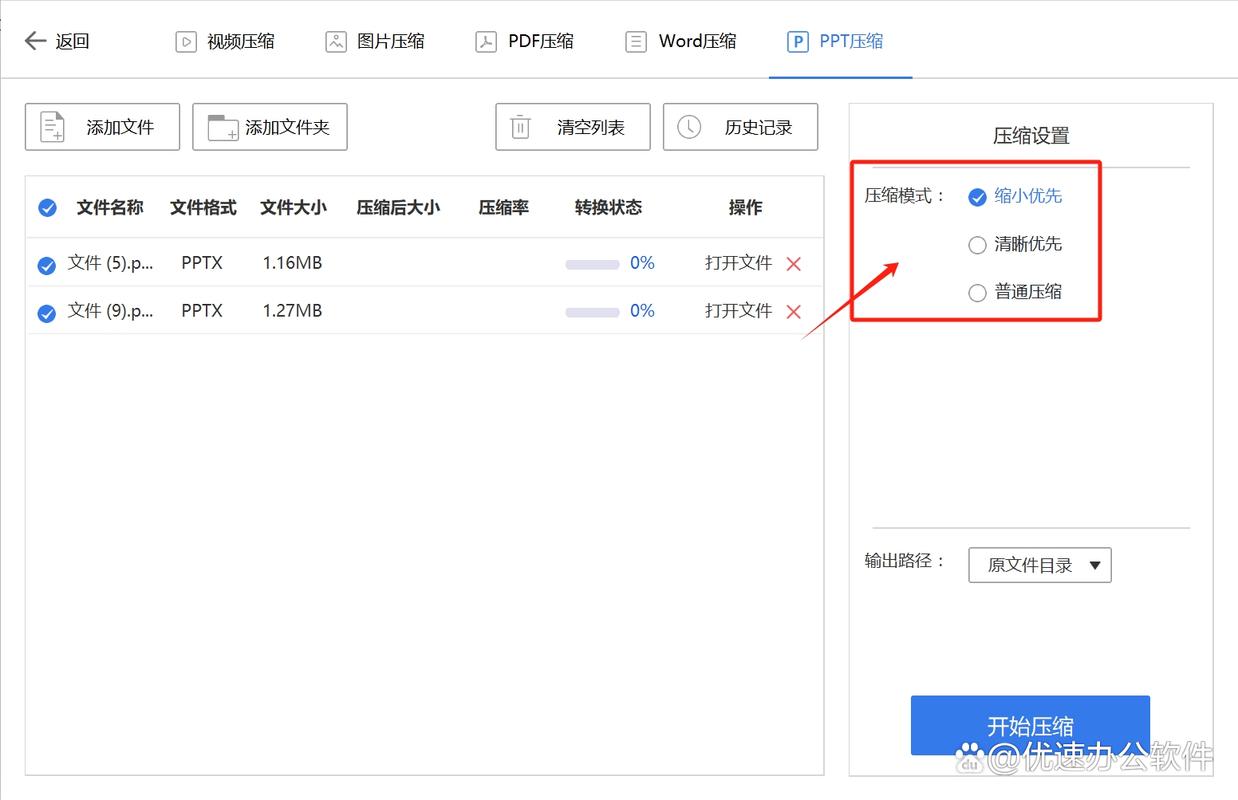
选择合适的文件格式
不同的文件格式对文件大小有不同的影响。
使用兼容模式保存:在保存PPT时,选择“文件”>“另存为”,然后在保存类型中选择“PowerPoint 972003演示文稿 (*.ppt)”,这种格式通常会比.pptx格式的文件更小。
转换为PDF:如果不需要编辑功能,可以将PPT转换为PDF格式,这通常会减小文件大小。
使用内置压缩工具
PowerPoint提供了内置的压缩工具,可以帮助减小文件大小。
压缩媒体文件:在“文件”>“信息”>“媒体兼容性和性能”中,选择“压缩媒体”。
压缩整个演示文稿:同样在“文件”>“信息”中,选择“减少文件大小”并选择适当的压缩选项。
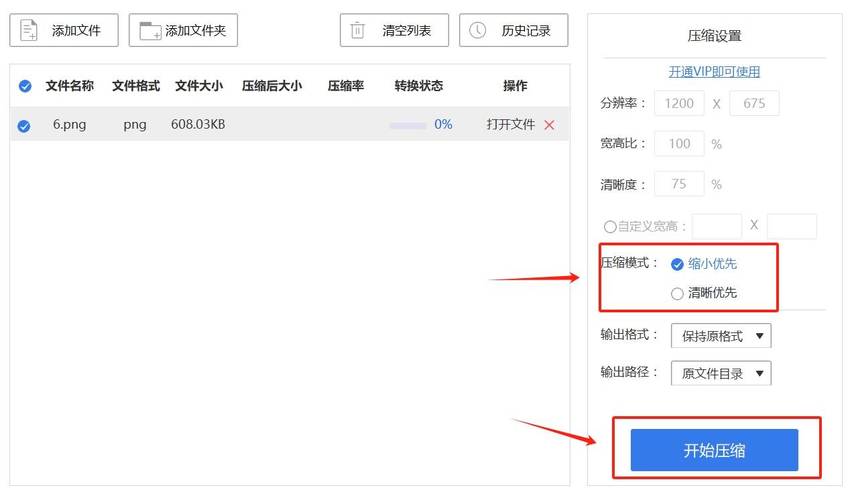
清理隐藏数据和元数据
PPT文件中可能包含许多隐藏的数据和元数据,这些都会增加文件大小。
删除个人信息:在“文件”>“信息”>“检查问题”中,运行“检查文档”以删除个人信息。
删除隐藏幻灯片和注释:确保没有隐藏的幻灯片或注释未被删除。
使用第三方工具
有许多第三方工具可以帮助进一步压缩PPT文件。
NXPowerLite:这是一个专门用于压缩PPT文件的工具,可以显著减小文件大小而不损失质量。
iLoveIMG:这个在线工具不仅可以压缩图片,还可以直接压缩PPT文件。
表格示例:不同方法的效果对比
| 方法 | 原始文件大小 | 压缩后文件大小 | 压缩比例 |
| 原始文件 | 50 MB | ||
| 优化图片和媒体文件 | 30 MB | 40% | |
| 删除不必要的幻灯片和内容 | 25 MB | 50% | |
| 选择合适的文件格式 | 20 MB | 60% | |
| 使用内置压缩工具 | 18 MB | 64% | |
| 清理隐藏数据和元数据 | 17 MB | 66% | |
| 使用第三方工具 | 15 MB | 70% |
FAQs
Q1: 压缩PPT文件会影响其质量吗?
A1: 压缩PPT文件可能会影响其质量,尤其是当涉及到图片和视频等媒体文件时,通过合理的压缩设置,可以在减小文件大小的同时保持可接受的质量,建议先备份原始文件,以便在需要时恢复。
Q2: 如何确保压缩后的PPT文件仍然可以正常播放?
A2: 确保压缩后的PPT文件可以正常播放的最佳方法是在压缩前后进行测试,可以先在本地计算机上打开压缩后的PPT文件,检查所有的幻灯片、动画和媒体是否正常工作,还可以在不同的设备和软件版本上进行测试,以确保兼容性。